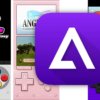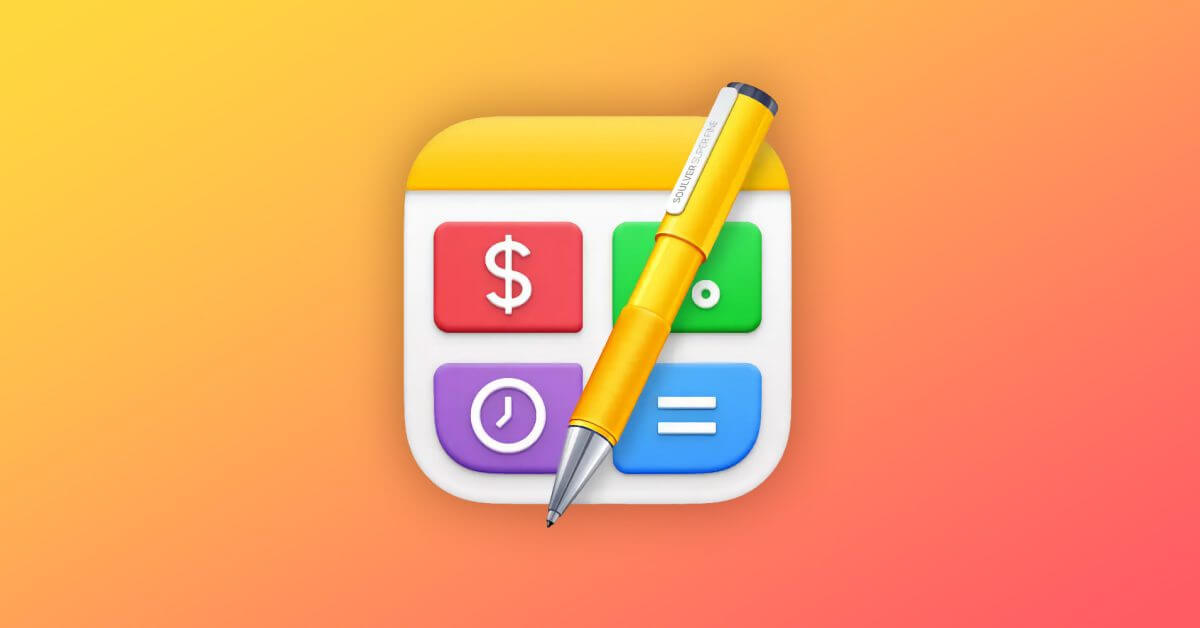Играть на iPhone и iPad — это здорово, но становится еще лучше в сочетании с соответствующим контроллером. Apple позволила пользователям соединять свои контроллеры Sony PlayStation 5 DualSense с iPhone и iPad для мобильных игр нового уровня. Вот как это настроить.
Подключить контроллер к совместимому iPhone и iPad очень просто. Для начала вам понадобится iPhone или iPad под управлением iOS 14.5 или iPadOS 14.5, а также контроллер Sony PS5 DualSense. Контроллер Xbox Series X также может быть сопряжен благодаря этому обновлению, но в этой статье мы сосредоточимся на сопряжении контроллера DualSense.
Примечание. В настоящее время iOS 14.5 все еще находится в стадии бета-тестирования. Вы должны быть разработчиком или участвовать в программе общедоступной бета-версии, чтобы иметь доступ к этому обновлению, прежде чем оно будет публично выпущено для пользователей.
Для сопряжения вашего контроллера
На вашем iPhone или iPad под управлением iOS 14.5 или iPadOS 14.5 откройте «Настройки». Нажмите на Bluetooth. На контроллере DualSense удерживайте центральную кнопку PS, а также верхнюю левую кнопку общего доступа, пока контроллер не начнет мигать. Нажмите на контроллер, который появляется последним на контроллере DualSense. дно
Как использовать ваш спаренный контроллер
После сопряжения контроллера PlayStation 5 DualSense вы можете использовать его, как и любой другой контроллер, сертифицированный MFi, в различных играх. Все игры в Apple Arcade поддерживают контроллеры, а также многие другие известные игры.
Call of Duty Mobile, PUBG, Madden NFL 21 и многие другие выигрывают от использования внешнего контроллера для более быстрой обратной связи и улучшенного игрового процесса.
В каждой игре все кнопки отображаются по-разному. Разработчики решают, как сопоставить элементы управления физическому контроллеру. Однако кнопка «Поделиться» работает повсеместно. Нажмите на секунду, чтобы сделать снимок экрана вашего устройства. Дважды нажмите кнопку «Поделиться», чтобы начать запись экрана, которой позже можно будет поделиться.
Контроллеры DualSense также работают на Apple TV с последним обновлением tvOS 14.5. Процесс аналогичен: перевод контроллера в режим сопряжения и переход к настройкам Bluetooth на Apple TV.
Настраиваемая опция

Настройте расположение кнопок вашего контроллера с универсальными настройками и настройками для каждой игры
В iOS 14.5 пользователи могут настраивать элементы управления любого подключенного контроллера.
Чтобы настроить контроллер MFi
Откройте приложение «Настройки». Нажмите «Общие». Нажмите «Игровой контроллер». Внесите необходимые изменения для каждой кнопки.
С помощью настроек вы можете переназначить любую кнопку для каждого приложения. Вы также можете отключить тактильную обратную связь, отключить скриншоты и отключить видеоклипы. Настройки работают для любого подключенного контроллера, включая контроллер DualShock 4 или Xbox.